Os 5 melhores conversores de FLV para DVD para gravar vídeos em Flash em DVD que você deve conhecer
O arquivo FLV é um formato de vídeo popular na Internet. Se você tiver um grande número de arquivos FLV, como fazer backup deles em discos de DVD ou até mesmo criar um padrão com legenda, menu, capítulo e mais? Para gravar FLV em DVD, você pode aprender mais sobre os 4 melhores FLV para gravador de DVD, bem como a melhor alternativa do artigo. Escolha o desejado e grave um disco DVD de acordo com suas necessidades.
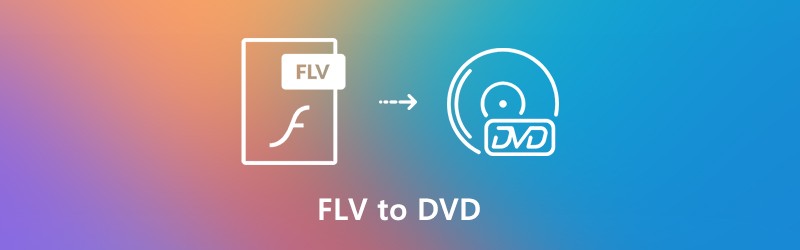

Parte 1: Melhor método para converter vídeo Flash em DVD
Para gravar vídeos em Flash em um disco de DVD padrão, como configurações, legenda, capítulo, miniatura, modelo, menu e outros, Vidmore DVD Creator é um conversor de FLV para DVD tudo em um que grava qualquer vídeo em DVD / ISO / BD / pasta, edita vídeos em DVD com editor de vídeo embutido, personaliza seu disco de DVD com modelos de menu gratuitos e muito mais.
- Grave FLV ou quaisquer outros vídeos em DVD, arquivo ISO, pasta de DVD e disco Blu-ray.
- Personalize o menu de DVD, modelo, capítulo, legenda, trilha de áudio e muito mais.
- Edite o arquivo de DVD com o editor de vídeo integrado antes de gravar FLV em DVD.
- Ferramentas poderosas para ajustar o padrão da TV, velocidade de gravação, qualidade de vídeo, etc.
Passo 1: Baixe e instale o conversor de FLV para DVD, execute o programa em seu computador e selecione o disco DVD no lado esquerdo da interface para gravar os vídeos FLV em um disco DVD. Clique no Adicionar arquivo (s) de mídia botão para importar os arquivos FLV para o programa.

Passo 2: Para editar os arquivos FLV, você pode clicar no Ferramentas elétricas no canto superior direito para editar as legendas, mesclar capítulo, definir miniaturas ou até mesmo cortar o vídeo FLV em partes diferentes. Além disso, você pode encontrar vários recursos de edição de vídeo para mesclar, cortar e aplicar efeitos de vídeo.

Etapa 3: Selecione o modelo de menu ou personalize o modelo para ajustar o botão ou o título do arquivo de DVD. Você pode escolher o Modelo de Menu menu para selecionar uma predefinição desejada, ou mesmo personalizar um para o disco DVD com o Modelo Personalizado cardápio.

Passo 4: Se estiver satisfeito com o disco DVD, você pode clicar no Queimar botão para entrar no Configurações janela para selecionar um destino, fazer configurações de gravação e selecionar o modo de reprodução. Depois disso, você pode clicar no Começar botão para gravar FLV em DVD de acordo.

Parte 2: 4 métodos para gravar vídeos FLV em DVD gratuitamente
1. BurnAware grátis
BurnAware Free é um conversor gratuito de FLV para DVD que permite gravar vídeo, imagem de áudio em DVD, CD, Blu-ray e até discos de boot. Deve ser uma boa escolha gravar um DVD gratuitamente no seu Windows.
Prós:
- Suporte FLV, MP4, AVI, MKV, WMV e a maioria dos arquivos de vídeo e áudio.
- Ele tem todas as bases essenciais cobertas para atender a todas as suas necessidades básicas.
- Interfaces de usuário fáceis em que você pode selecionar os recursos desejados com cliques.
Contras:
- Atualize para a versão Premium para cópia de disco para disco e outros recursos.
- Falta do recurso de integração do menu de contexto para gravar FLV em um disco DVD.

2. DVD Styler
DVD Styler é um conversor de FLV para DVD gratuito de plataforma cruzada para Windows, Mac e Linux. Ele permite que você grave tipos de arquivos de vídeo em DVDs, incluindo vários formatos, e também crie menus de DVD projetados individualmente.
Prós:
- Ele permite que você crie e grave vídeo DVD com menus interativos.
- Permite colocar arquivos com diferentes formatos de áudio e vídeo em um DVD.
- Criação de menu flexível com base em gráfico vetorial escalonável.
Contras:
- Não é possível adicionar trilhas sonoras personalizadas a vídeos em discos DVD.
- Não é possível exportar o DVD de saída como ISO para fazer backup dos arquivos de vídeo.

3. Autor do WinX DVD
WinX DVD Author é outro gravador de FLV para DVD gratuito, que pode pegar uma seleção de arquivos de vídeo FLV e transformá-los em um DVD, com menu, legenda e template conforme sua necessidade.
Prós:
- Downloader de vídeo do YouTube integrado para extrair arquivos FLV de streams online.
- Grave FLV em DVD ou até mesmo crie arquivos VOB para gravar posteriormente.
- Fornece várias opções de personalização, como alças PAL e NTSC.
Contras:
- Consome CPU e leva algum tempo para gravar vídeo FLV em arquivo de DVD.
- Não é possível carregar todos os arquivos MP4 ou é muito simplista para lidar com mais tarefas. (Veja como converter MP4 para FLV)

4. AnyBurn
AnyBurn é um conversor de FLV para DVD simples e pequeno com recursos limitados. Ao entrar no programa, você pode selecionar uma tarefa desejada para gravar FLV em um CD, DVD e até mesmo em um disco Blu-ray com apenas alguns cliques.
Prós:
- Grave imagens, vídeos ou anexe arquivos / pastas ao disco de DVD com apenas alguns cliques.
- Criar algumas imagens ISO de DVD / CD é outra função útil.
- É um gravador de FLV para DVD compatível com Windows de 32 e 64 bits.
Contras:
- Apenas fornece as funções básicas sem recursos de personalização e filtros.
- Falta do recurso de edição básico para girar, recortar e mesclar os vídeos FLV. (Encontre mais ferramentas de fusão de vídeo)
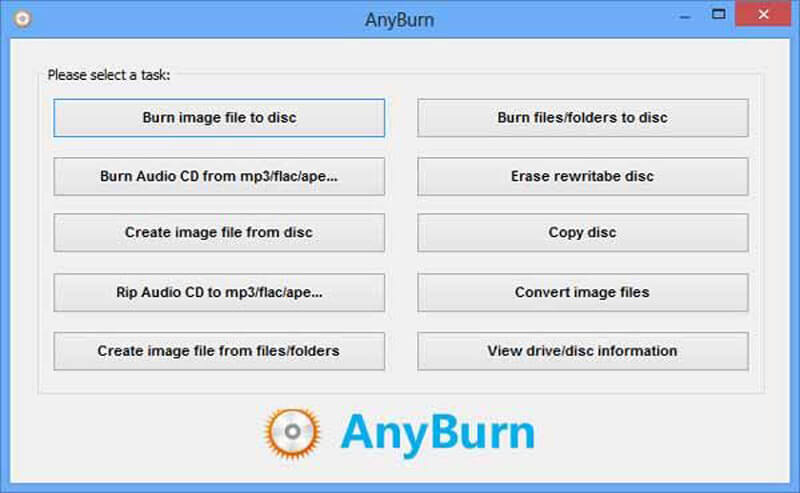
Parte 3: dicas sobre como gravar FLV em DVD
1. O que é FLV?
A extensão do arquivo FLV significa Flash Video desenvolvido pela Macromedia, que é um formato de vídeo padrão para a maioria dos vídeos incorporados na Internet. É excelente no fornecimento de dados de vídeo, áudio e texto pela Internet. Mas, para salvar os vídeos para backup, você deve converter FLV para DVD.
2. Como consertar a sincronização de áudio para converter FLV em DVD?
Quando você simplesmente copia o FLV para o DVD, pode ter um problema de áudio fora de sincronia. Basta usar o Windows Media Player para visualizar os arquivos FLV e certificar-se de que o vídeo não está danificado. Claro, você também pode converter arquivos FLV para MPG antes de converter para um disco DVD.
3. Qual padrão de TV devo escolher para converter FLV para DVD?
O modo NTSC TV é usado nos Estados Unidos da América e Canadá, enquanto PAL é usado na Austrália, parte da Ásia e alguns países europeus. Você deve aprender mais sobre o DVD Player e escolher o padrão de TV desejado de acordo com suas necessidades.
Quais são os melhores métodos para converter FLV para DVD formato de vídeo de graça? O artigo compartilha 4 conversores FLV para DVD gratuitos, bem como a melhor alternativa. Basta aprender mais sobre as características especiais desses programas e escolher um adequado de acordo com suas necessidades.


